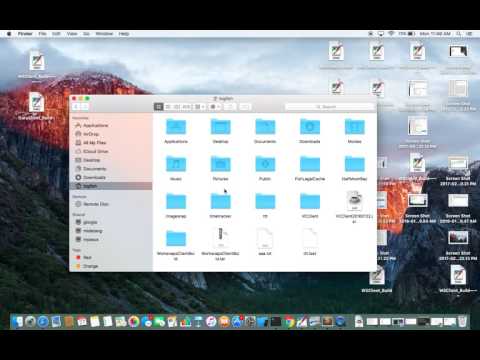Turėsite pradėti atidarę administratoriaus režimo komandinę eilutę - įveskitecmd į paieškos laukelį, tada dešiniuoju pelės mygtuku spustelėkite ir pasirinkite Vykdyti kaip administratorių arba naudokite spartųjį klavišą CTRL + SHIFT + ENTER.

Kai ten, paleiskite diskpartas komandą ir įveskite toliau nurodytą informaciją, kad galėtumėte nurodyti savo sistemos tomus.
list volume
Jūs norėsite atkreipti dėmesį į garsumo numerį šalia disko, kurį norite keisti. Mūsų atveju šis skaičius yra 3.

select volume 3
Turėtumėte pamatyti pranešimą, kad dabar pasirinktas garsas.

assign letter=R
Žinoma, būtinai paspauskite "Enter", kai baigsite.

Jei norite atsisakyti disko raidės, kad paslėptumėte diską, taip pat galite naudoti komandą pašalinti laišką. Žinoma, mes nebūtinai patarsime tai padaryti.